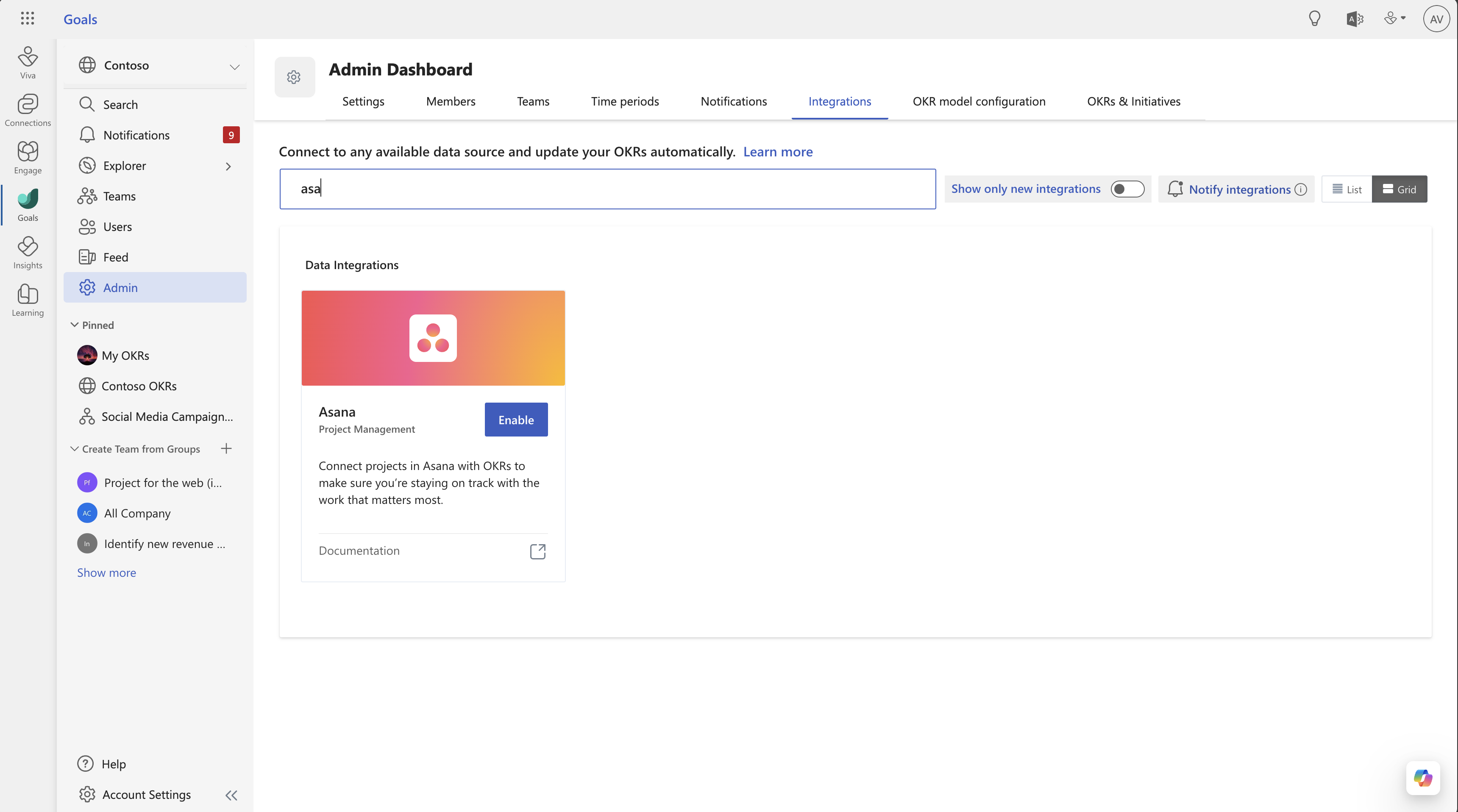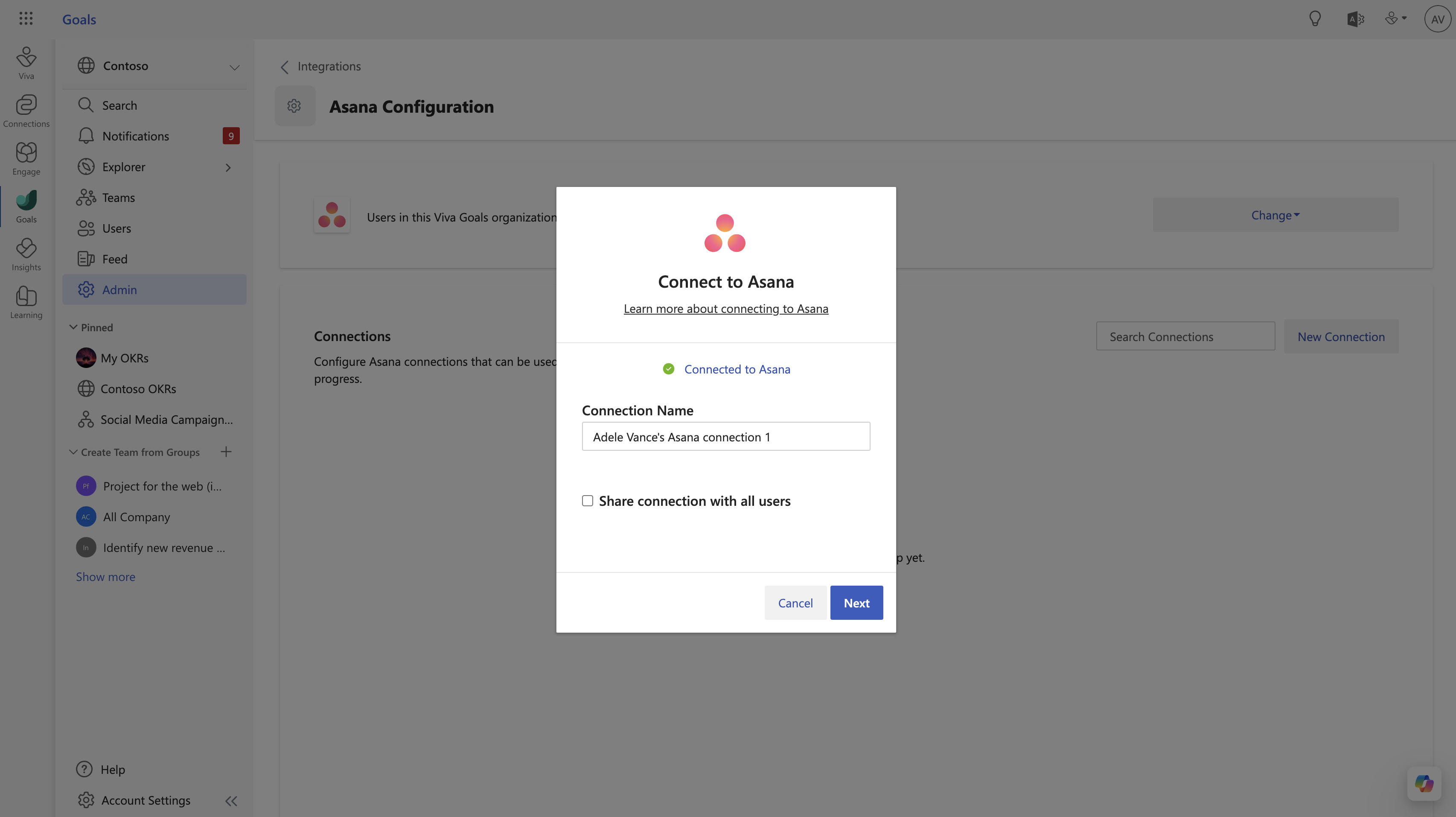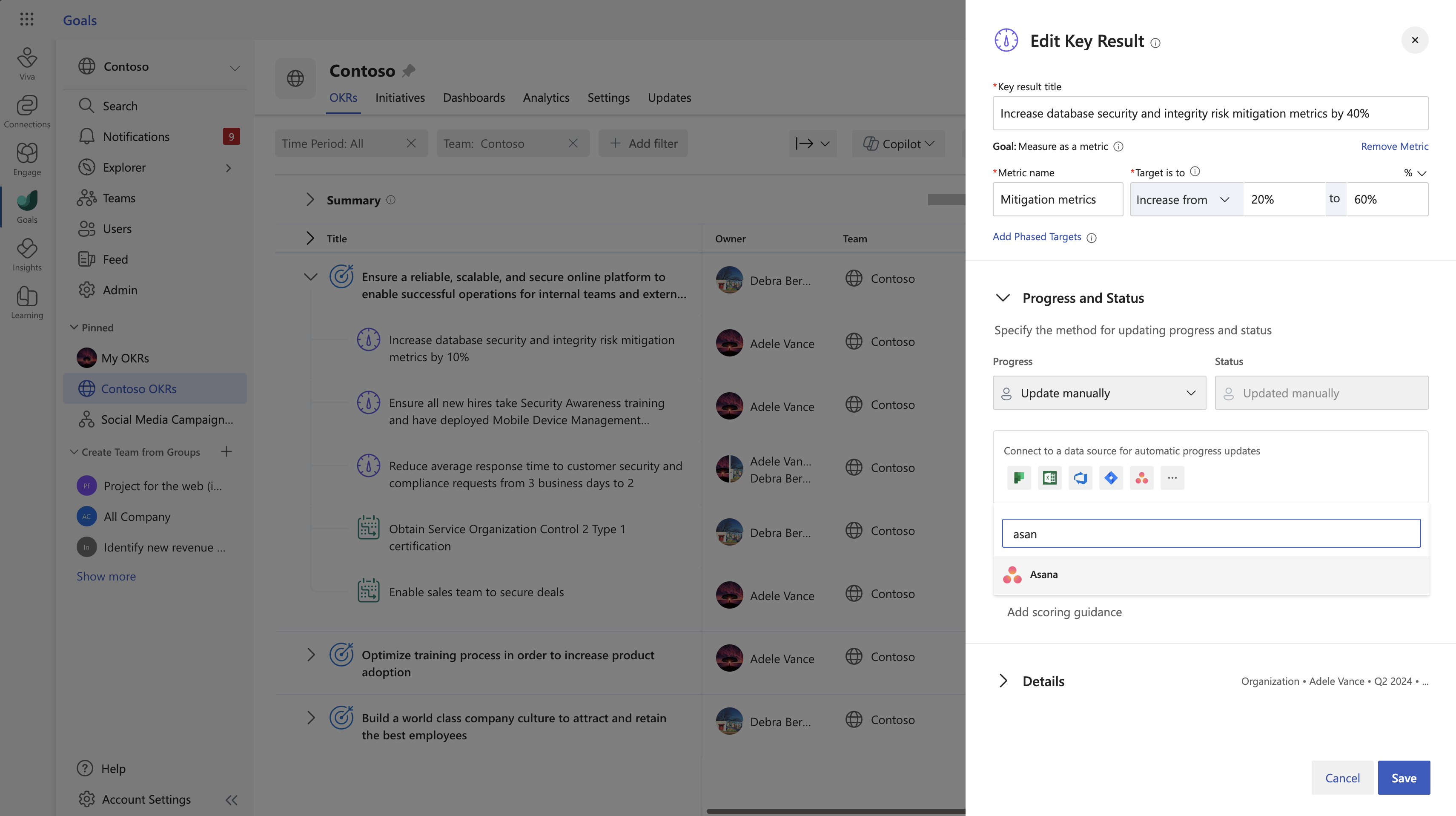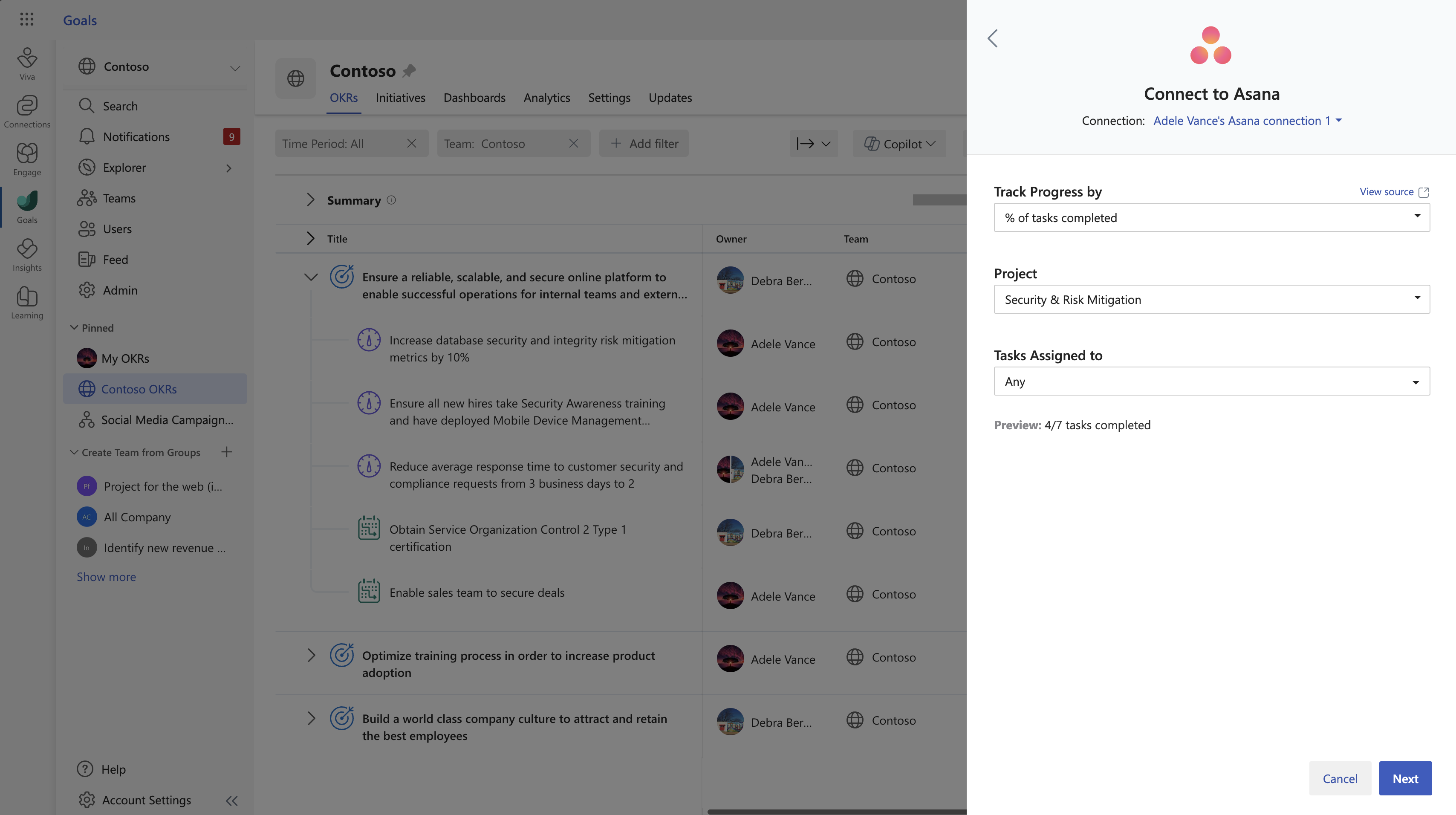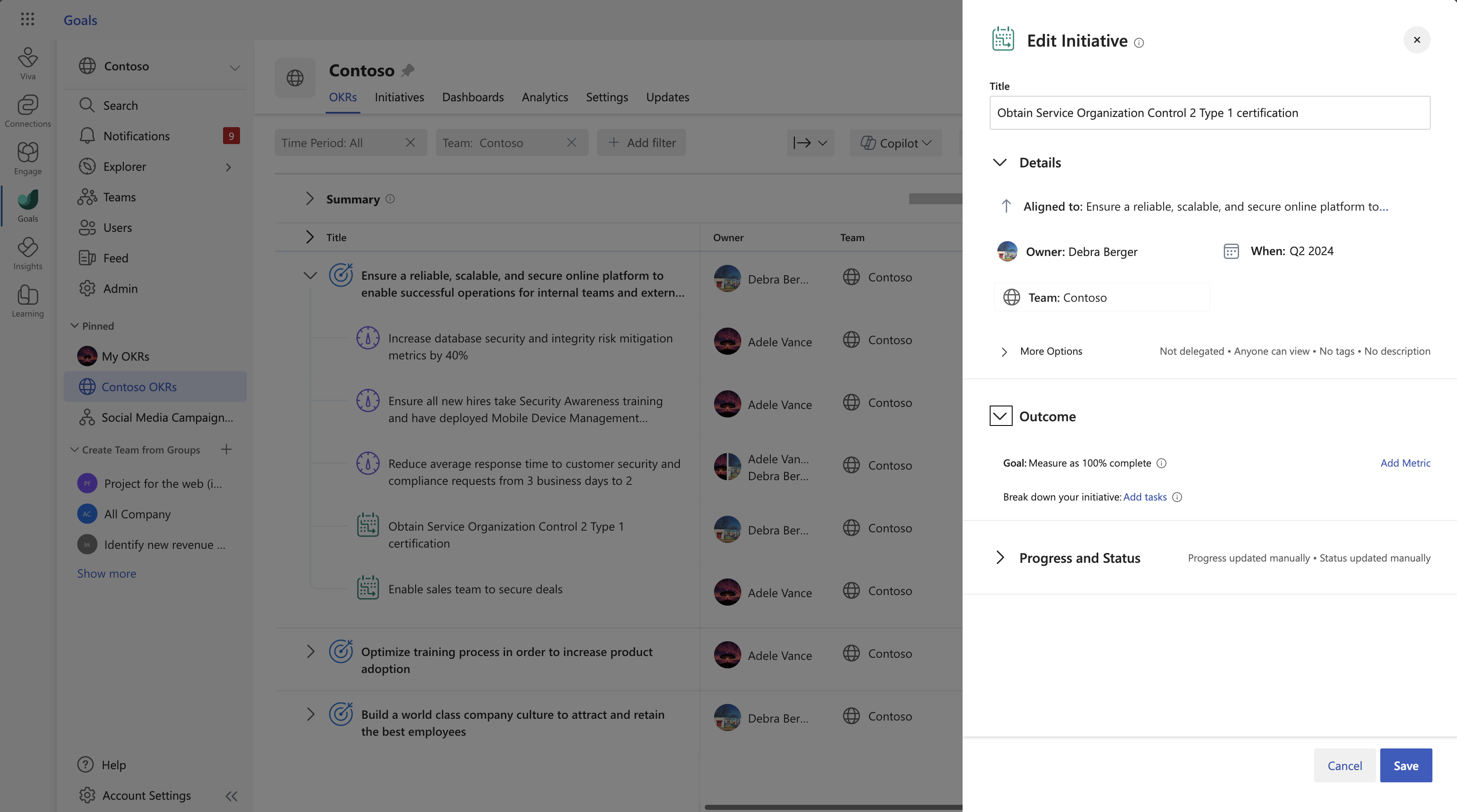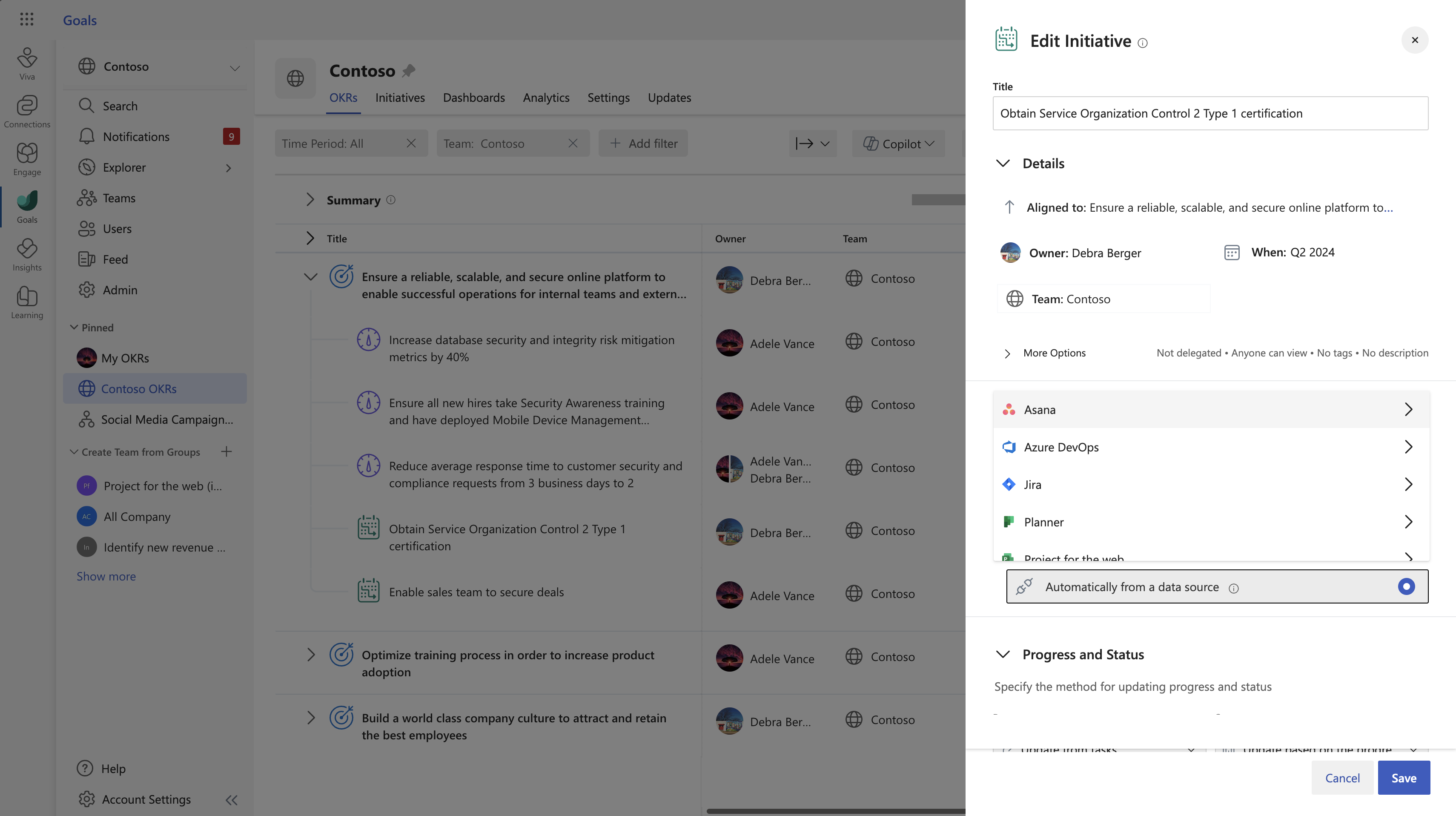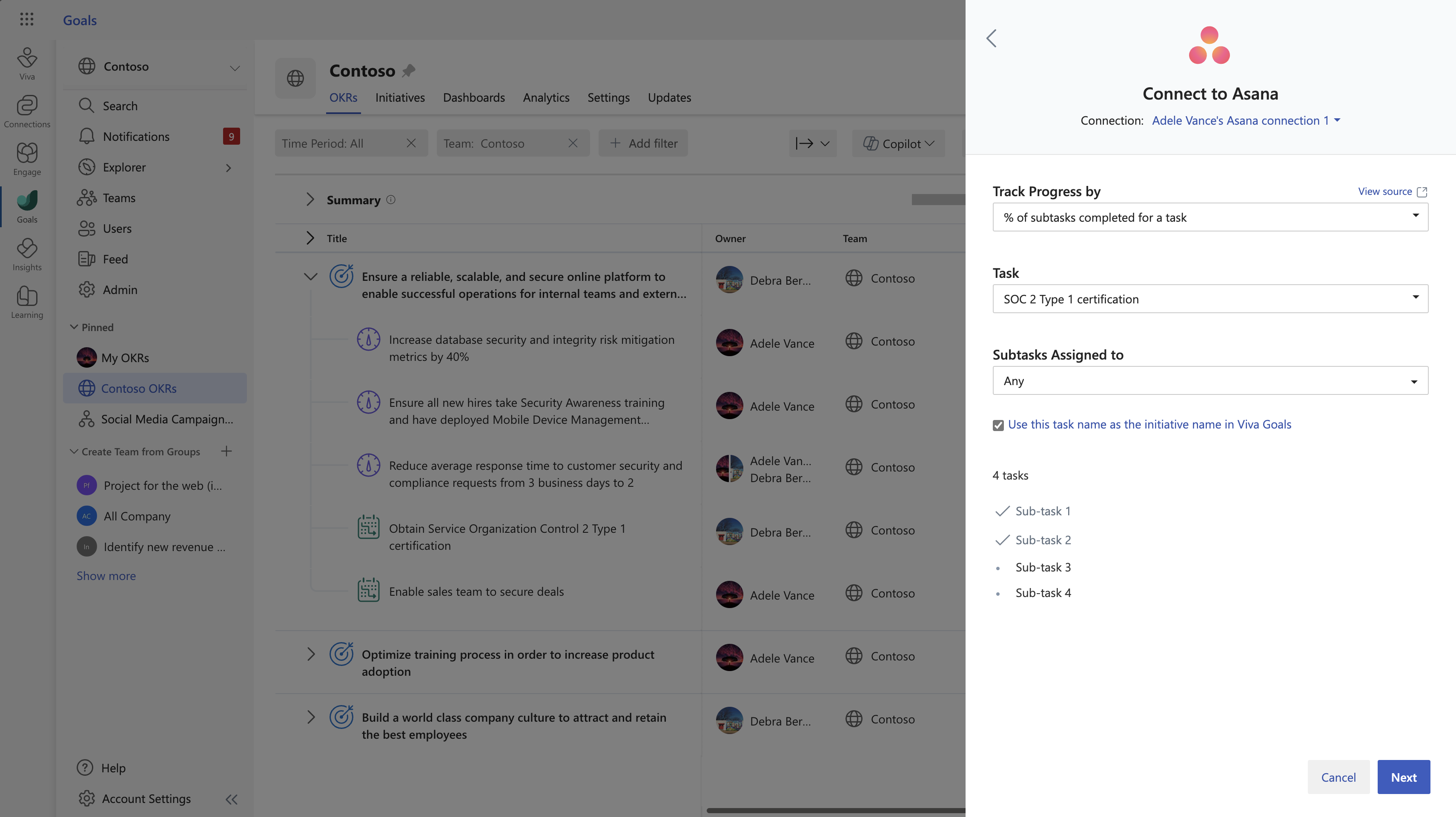Asana 통합
Asana 통합 정보
Viva Goals는 Asana 프로젝트와 통합되어 Viva Goals에서 OKR(목표 및 주요 결과)을 자동으로 업데이트할 수 있습니다. OKR 진행률은 Asana에서 완료된 작업 또는 하위 작업 수에 따라 계산됩니다. 이 통합은 완료율 또는 KPI(핵심 성과 지표) 진행률의 두 가지 유형의 측정 진행률에 대해 작동합니다.
이 예제를 살펴보겠습니다. Asana를 사용하여 고객 자문 프로젝트를 작업하는 마케터입니다. 여러 지역에서 온보딩된 고객 임원 목록을 큐레이팅하는 목표를 설정했습니다. Asana 통합을 사용하여 완료된 목록을 쉽게 추적할 수 있습니다. Viva Goals는 사용자의 값을 동기화하고 목표 방향으로 진행 상황을 차트로 표시하여 OKR을 최신 상태로 유지하면서 시간을 절약합니다.
Asana 통합을 설정하는 방법
관리자는 Viva Goals에서 Asana 통합을 설정할 수 있습니다.
관리자> 통합을 통해 Viva Goals 통합 페이지로이동합니다.
사용 Asana 통합.
새 연결을 선택합니다. 열리는 대화 상자에서 Asana 계정에 로그인합니다. 다음으로 Viva Goals 사용자가 OKR을 연결하고 진행률을 업데이트하는 데 사용할 수 있는 Asana 연결을 구성합니다.
다음을 선택하여 설정을 완료합니다.
Viva Goals를 사용하면 여러 Asana 계정으로 연결할 수 있습니다. 새 연결을 선택하여 다른 연결을 추가합니다. 연결 이름은 OKR을 Asana 프로젝트에 연결할 때 멤버에게 표시됩니다.
Asana 통합을 사용하는 방법
설정이 완료되면 조직의 사용자는 다음 단계에 따라 OKR을 Asana 프로젝트에 연결할 수 있습니다.
목표 또는 키 결과를 만들거나 편집하는 동안 통합 추가를 선택합니다.
통합 목록에서 Asana를 선택합니다.
다음으로 연결을 선택합니다. 여러 연결이 있는 경우 프로젝트의 이름을 선택하여 해당 프로젝트를 목표에 연결합니다.
작업 또는 하위 작업 목록을 추가로 필터링하려면 사용자에게 할당된 작업을 선택하거나 특정 상태가 있는 작업을 선택합니다.
다음을 선택하여 완료하고 OKR을 저장합니다. 이제 OKR 옆에 Asana 아이콘이 표시됩니다. Viva Goals는 완료된 블로그 게시물을 자동으로 계산합니다. OKR은 매시간 자동으로 동기화됩니다. 수동으로 새로 고치려면 새로 고침을 선택합니다.
완료율과 Asana 통합의 KPI 사용 중에서 결정
완료율과 KPI의 차이점은 KPI 옵션을 사용하면 프로젝트의 모든 태스크 완료보다 높거나 낮은 대상을 설정할 수 있다는 것입니다.
이 예제를 살펴보겠습니다. 1년 내내 100개의 작업이 있는 프로젝트가 있습니다. KPI 옵션을 사용하도록 선택하고 각 OKR 기간은 분기 길이이므로 대상을 25로 설정할 수 있습니다. 작업의 완료를 추적하지만 전체 100이 아닌 25의 목표에 대해서만 추적하려고 합니다.
Viva Goals에서 Asana 프로젝트를 이니셔티브로 설정하는 방법
이니셔티브는 조직에서 목표와 주요 결과를 달성하기 위해 수행하는 모든 작업을 추적하는 데 도움이 됩니다. 주요 결과와 마찬가지로, 목표를 달성하는 데 도움이 되는 결과에 따라 Viva Goals의 목표 및 기타 주요 결과에 따라 이니셔티브를 만들 수도 있습니다. 적절한 목표 또는 주요 결과에서 이니셔티브 추가 를 선택하여 이니셔티브를 만듭니다.
Viva Goals 이니셔티브를 사용하면 이제 Viva Goals 내에서 Asana 프로젝트를 볼 수 있습니다. Viva Goals는 이니셔티브의 작업을 표시하고 완료된 작업과 합계를 기준으로 이니셔티브의 진행률을 백분율로 계산합니다.
Viva Goals는 이 작업을 수행하는 두 가지 방법을 지원합니다.
Asana 프로젝트의 모든 작업 보기
특정 Asana 작업을 프로젝트로 사용하고 해당 하위 작업을 작업 목록으로 사용합니다.
Asana 프로젝트의 모든 작업 보기
Viva Goals에서 이니셔티브를 설정하려면 Asana에 연결하고, 프로젝트를 선택하고, 필요에 따라 관심 있는 프로젝트의 작업 하위 집합으로 필터링하면 됩니다.
특정 Asana 작업을 이니셔티브로 사용하고 하위 작업을 작업 목록으로 사용합니다.
일부 고객은 하위 작업을 작업 목록으로 사용하여 Asana의 특정 작업을 이니셔티브로 사용하는 것을 좋아합니다. 이 옵션도 지원하며 Viva Goals의 이니셔티브 이름을 Asana 작업의 이름으로 설정할 수 있습니다.
시작하려면 이니셔티브를 추가하고 결과에서 작업 추가를 선택합니다.
작업 필드에서 데이터 원본에서 자동으로를 선택하고 데이터 원본 으로 Asana 를 선택합니다.
완료된 작업의 백분율 또는 완료된 하위 작업의 백분율로 진행률을 추적할지 여부를 선택합니다.
추적하려는 Asana 프로젝트를 검색하고 선택합니다.
할당 된 작업을 필드에 Any 또는 Unassigned로 설정한 다음 , 다음 및 저장을 선택합니다.
완료된 하위 작업의 백분율로 진행률을 추적하도록 선택한 경우 Viva Goals에서 이 작업 이름을 이니셔티브 이름으로 사용 확인란을 선택하고 이니셔티브를 저장합니다.
이 옵션은 특정 Asana 작업 또는 하위 작업을 이니셔티브로 만들고 Viva Goals의 작업 목록으로 하위 작업을 가져옵니다.
Viva Goals는 OKR용 Asana 통합을 지원하지만 이니셔티브를 통해 개별 작업과 완료 상태를 볼 수 있습니다. 이렇게 하면 훨씬 더 심층적인 수준에서 실행을 이해하는 데 도움이 됩니다. 이니셔티브에 대한 업데이트는 마지막 체크 인 이후 변경된 작업과 완료된 작업 및 추가 또는 제거 여부를 설명합니다.
Viva Goals는 Asana의 프로젝트 진행 상황을 주기적으로 확인하고 상태를 업데이트합니다. 진행률 및 상태는 주요 결과와 정확히 유사한 이니셔티브에 대해 계산됩니다. 주요 결과와 마찬가지로 이니셔티브에서 체크 인할 수도 있으며 일시적으로 상태를 재정의할 수 있습니다. 이 재정의는 Viva Goals가 Asana에서 프로젝트의 완료 상태 변경을 감지하지 않는 한 지속됩니다. 이 경우 자동화된 업데이트가 체크 인을 덮어씁니다.